Πως να δημοσιεύσετε στο WordPress μέσα από το Word των Microsoft Office
1 min read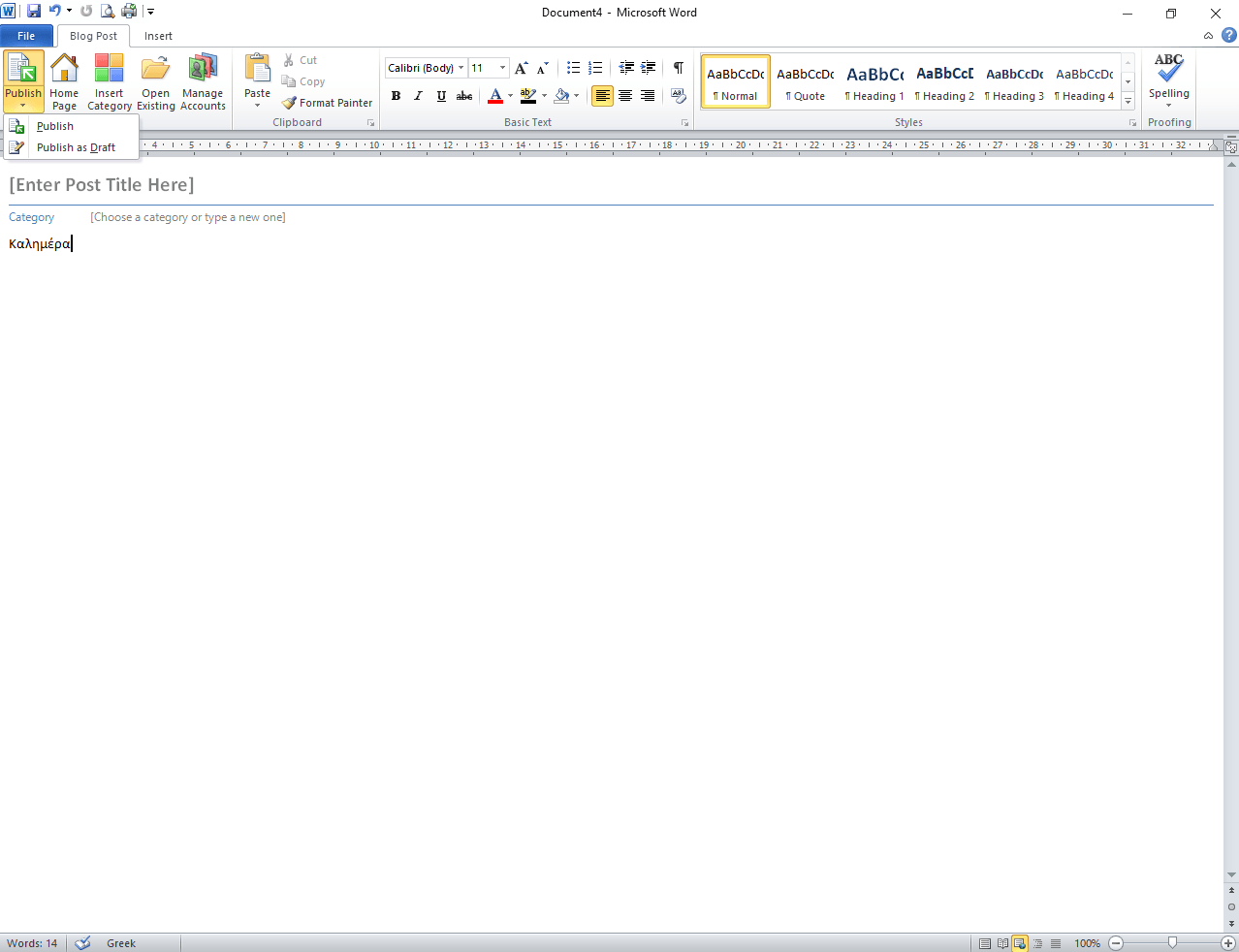
Είναι πάρα πολύ έυκολο παρακάτω θα σας δείξω πως να το κάνετε.
- Ανοίξτε το Microsoft Office Word
- Πατήστε Νέο template: “Blog Post”
- Κάντε Click σε αυτό
Office 2010

- Kάντε κλικ στο ” Δημιουργία ” / “Create”
Στο αναδυόμενο παράθυρο που θα εμφανιστεί πατήστε να εγγραφείτε τώρα για να εισάγετε τα στοιχεία σας εισόδου στο WordPress. ( Μπορείτε να το κάνετε και αργότερα, πατήστε Register Later)
Κάντε κλικ στο “Εγγραφή τώρα” / “Register Now”

- Επιλέξτε την υπηρεσία του Blog σας:
- Στην περίπτωση μας το, “WordPress“

- Εισάγετε τη διεύθυνση του Blog σας URL: https://[your_blog_url]/xmlrpc.php
- Βάλτε το username και το password
- Πατήστε ok.
- Έτοιμοι!

- Μετά τη δημιουργία του λογαριασμού είστε έτοιμοι να γράψετε και να δημοσιεύσετε το άρθρο σας όπως ακριβώς θα κάνατε και στον κειμενογράφο του WordPress!
- Μπορείτε να εκμπεταλλευτείτε όλα τα πλεονεκτήματα του κειμενογράφου Word, όπως πχ τον ορθογραφικό έλεγχο…

- Μπορείτε επίσης να εισάγετε κατηγορία

Όταν έχετε τελείωσει το μόνο που έχετε να κάνετε είναι να το δημοσιεύσετε είτε κανονικά είτε ως πρόχειρο για περαιτέρω επεξεργασία!Καλή επιτυχία’

George S. Metallidis
https://www.TechNode.gr






